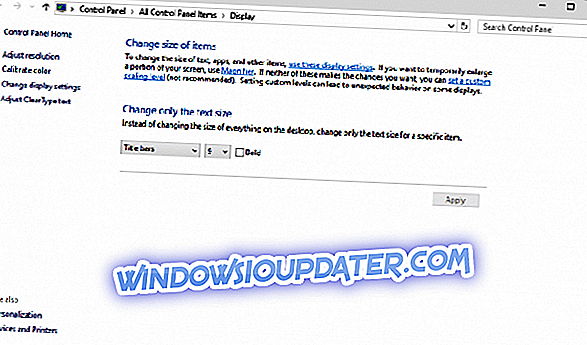Windows es un sistema operativo muy personalizable, y puedes cambiar su apariencia según tu deseo. Por ejemplo, si desea cambiar el tamaño de texto de una determinada función de Windows, puede hacerlo con unos pocos clics. En este artículo, te mostraremos cómo hacerlo.
Es bien sabido que Microsoft eliminó muchas características de Windows 7 en Windows 8 y Windows 10 (lea más sobre esto en nuestro artículo sobre las características que se han eliminado de Windows 7), y una de ellas es el cuadro de diálogo Configuración avanzada de apariencia. Este cuadro de diálogo le permitió realizar varias personalizaciones de apariencia, como cambiar los colores y las métricas de Windows. En Windows 8, 8.1 y Windows 10 todo lo que queda son algunas configuraciones del tamaño del texto.
Pero no podemos garantizar que esto se mantenga así, porque Windows 10 está en progreso y la versión final del sistema operativo siempre trae algunos cambios. Sin embargo, cambiar solo el tamaño del texto es definitivamente una mejor opción que cambiar todo el DPI, ya que cambiar el DPI a menudo causa algunos problemas de escala.
¿Cómo cambio el tamaño de fuente en Windows 10?
Para aumentar el tamaño de varios textos de su sistema, haga lo siguiente:
- Haga clic derecho en el escritorio y vaya a Configuración de pantalla
- En la sección Pantalla, vaya a Configuración de pantalla avanzada
- En la ventana Configuración de pantalla avanzada, vaya a Tamaño avanzado del texto y otros elementos.
- En Cambiar solo tamaños de texto, verás un menú desplegable, que cuenta con configuraciones para tamaños de texto de varios textos del sistema (barras de título, menús, cuadros de mensajes, títulos de paletas, iconos y información sobre herramientas). Seleccione el texto deseado y cambie su tamaño en el menú desplegable que se encuentra junto a él.
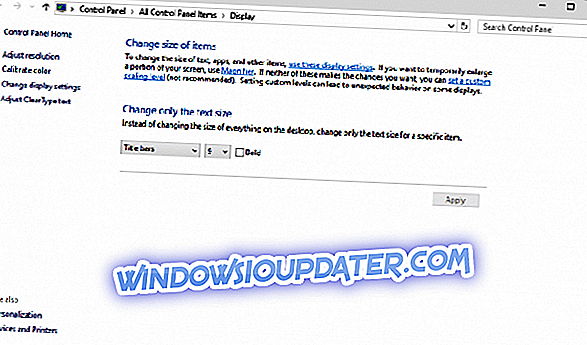
- También puede configurar las fuentes en negrita, marcando la casilla de verificación en negrita
- Haga clic en Aplicar y cierre toda la ventana de configuración de Pantalla.
Nota : los pasos enumerados anteriormente se aplican a versiones anteriores de Windows 10.
En las versiones más recientes de Windows 10, puede cambiar el tamaño de fuente en la página Configuración. Vaya a Configuración> Sistema> Pantalla> Cambiar el tamaño del texto, las aplicaciones y otros elementos. Use el menú desplegable para seleccionar la fuente que desea.

¿Cómo cambiar el tamaño de fuente en los navegadores?
Si solo desea aumentar o disminuir el tamaño de la fuente en su navegador, simplemente presione la tecla CTRL y use la rueda del mouse para hacerlo. Si desea deshacer los cambios, todo lo que necesita hacer es presionar CTRL y 0 (cero) al mismo tiempo.
Eso sería todo, si tiene alguna pregunta, sugerencia o algún comentario adicional, escríbalo en la sección de comentarios.
GUÍAS RELACIONADAS PARA VERIFICAR:
- Cómo solucionar problemas de representación de fuentes en Windows 10
- Cómo corregir errores de fuente en Windows 10
- Solución: Windows 10, 8.1, 7 fuente es muy pequeña
Nota del editor: esta publicación se publicó originalmente en abril de 2015 y se ha actualizado desde entonces para su actualización y precisión.